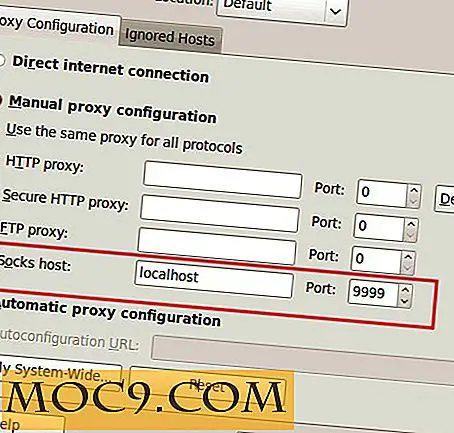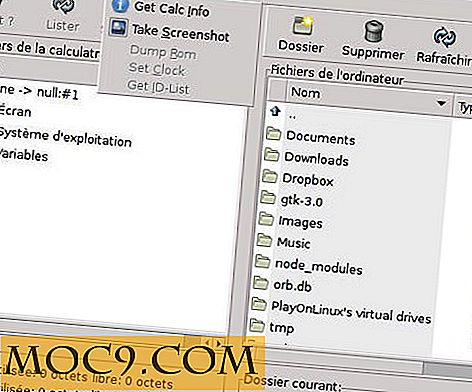4 Zu bearbeitende Werkzeuge Das Kontextmenü in Windows
Das Kontextmenü ist das kleine Fenster, das angezeigt wird, wenn Sie mit der rechten Maustaste klicken. Wenn Sie mit der rechten Maustaste auf eine Datei / einen Ordner klicken, zeigt das Kontextmenü eine Liste nützlicher Optionen an, die Sie auswählen können. Das Schlimme ist, dass es standardmäßig nicht konfigurierbar ist. Wenn Sie beispielsweise Firefox als Standardbrowser beibehalten, möchten Sie eine bestimmte Internetverknüpfung mit Google Chrome öffnen. Die aktuelle Konfiguration des Kontextmenüs lässt dies nicht zu.
Glücklicherweise gibt es einige nützliche Werkzeuge, mit denen Sie Ihr Kontextmenü bearbeiten können.
1. CMenuEdit
CMenuEdit ist eine einfache Anwendung (nur 69 KB groß), mit der Sie das Kontextmenü von Windows Explorer anpassen können.
Die Anwendung wird in einer komprimierten Datei geliefert. Sobald Sie die ZIP-Datei extrahiert haben, müssen Sie "install.bat" als Administrator ausführen und die erforderlichen DLL- Dateien auf Ihrem System installieren.
Um CMenuEdit zu verwenden, müssen Sie nur mit der rechten Maustaste klicken und "Eigenschaften" wählen. Sie werden eine Registerkarte "Kontextmenü" sehen.

Um einen neuen Kontexteintrag hinzuzufügen, klicken Sie zuerst auf das erste Symbol, um ein Untermenü zu erstellen, und folgen Sie dem zweiten Symbol, um einen Befehl zu erstellen. Im Befehlsfeld können Sie die Aktion angeben, z. B. ein anderes Programm öffnen, eine Datei / einen Ordner auswählen, einen minimierten oder maximierten Status usw.

Dinge, die Sie anpassen können, einschließlich des Namens des Untermenüs und des Befehls, Trennzeichen, kurze Beschreibung des Befehls / Untermenüs, Anfügen eines Symbols und Auswählen eines externen Programms, Argumenus, Arbeitsverzeichnisses und Fensterstatus für einen Befehl.
Laden Sie CMenuEdit hier herunter
2. ShellMenuView
ShellMenuView unterscheidet sich dadurch, dass Sie keinen Eintrag zu Ihrem Kontextmenü hinzufügen können. Stattdessen durchsucht er Ihre vorhandene Liste von Elementen im Kontextmenü und zeigt sie in einem Fenster an. Sie können dann den Eintrag im Kontextmenü aktivieren / deaktivieren. Dies ist nützlich, um das Kontextmenü zu bereinigen.

Die ShellMenuView-Anwendung erfordert keine Installation und ist vollständig portabel. Entpacken Sie einfach die Datei und führen Sie die .exe-Datei aus.
Um den Eintrag im Kontextmenü zu aktivieren / deaktivieren, scrollen Sie einfach die Liste nach unten, um den Eintrag zu finden, klicken Sie mit der rechten Maustaste darauf und wählen Sie "ausgewählten Eintrag deaktivieren / aktivieren".
Laden Sie ShellMenuView hier herunter
3. FileMenu Werkzeuge
Wenn Sie die FileMenu-Website durchsuchen, finden Sie sehr wenig Dokumentation, aber es ist überraschend ein sehr nützliches (und benutzerfreundliches) Werkzeug zum Bearbeiten des Kontextmenüs.
Sobald Sie FileMenu Tools installiert haben, haben Sie einen neuen Eintrag "FileMenu Tools in Ihrem Kontextmenü". Es enthält eine Reihe nützlicher Befehle.

Um die Elemente zu bearbeiten, müssen Sie die Anwendung FileMenu Tools öffnen. Hier können Sie die Liste der Befehle im FileMenu Tools-Kontexteintrag aktivieren / deaktivieren. Setzen Sie einfach einen Haken (oder entfernen Sie den Haken), um den Befehl zu aktivieren.

Außerdem können Sie Ihr neues Untermenü und Ihren neuen Befehl hinzufügen. Ebenso können Sie Aktionen wie das Öffnen eines Programms, das Kopieren in Ordner, das Löschen bestimmter Dateien usw. festlegen.

Laden Sie FileMenu Tools hier herunter
4. Schneller Forscher
Von allen oben genannten Kontext-Editoren ist Fast Explorer der Beste. Es kommt mit einer Windows Explorer-Oberfläche, die es jedem leicht macht, ihr Kontextmenü zu bearbeiten. Darüber hinaus kommt es auch mit einem Registry-Fehler, der Ihnen hilft, Ihre Kontextmenü-Registrierung zu bereinigen.
Auf dem Hauptbildschirm können Sie ein statisches Element oder ein Untermenüelement hinzufügen. Statische Elemente sind Einträge, die angezeigt werden, wenn Sie mit der rechten Maustaste klicken.

Im mittleren Fensterbereich können Sie ein neues Element hinzufügen, während Sie im rechten Fensterbereich das Element konfigurieren können.

Darüber hinaus kann der Schnell-Explorer verwaiste Kontextmenüelemente erkennen und bereinigen oder Kontextmenüelemente entfernen, die von anderen Anwendungen oder Kontextmenüerweiterungen hinzugefügt wurden. Diese Funktion ist sehr nützlich, da sie es Benutzern ermöglicht, die Registrierung des Kontextmenüs zu bereinigen, ohne sich manuell in die Registrierung einarbeiten zu müssen.

Schnelle Explorer-Homepage
Laden Sie den Fast Explorer Installer herunter | Fast Explorer Portable (der Download-Link auf der Startseite ist nicht verfügbar, daher haben wir die Dateien auf unserem Server gehostet)
Dies sollte die Liste der Kontextmenü-Editor-App abrunden. Ich bin mir sicher, dass jeder eine andere Art der Nutzung der App hat. Erzähl uns darüber in den Kommentaren.

![Sollten wir uns mit der NSA und unserer Privatsphäre befassen? [Umfrage]](http://moc9.com/img/poll-result-kids-smartphone.png)